来源:小编 更新:2024-10-04 12:43:06
用手机看

在办公文档中,双箭头是一种常见的图形元素,它不仅能够增强文档的可读性,还能有效地传达信息。本文将详细介绍双箭头在办公文档中的应用以及一些实用的绘制技巧。

双箭头,顾名思义,是由两个箭头组成的图形,通常用来表示方向、流程或者对比。在办公文档中,双箭头可以用来表示流程图中的步骤关系、数据流向、对比分析等。

在绘制流程图时,双箭头是不可或缺的元素。它能够清晰地展示流程的走向,使得读者能够快速理解整个流程的运作机制。以下是一些双箭头在流程图中的应用实例:
表示步骤之间的顺序关系。
表示数据或信息的流向。
表示条件判断的分支。

在对比分析中,双箭头可以用来表示两个或多个对象之间的相似之处和差异。以下是一些双箭头在对比分析中的应用实例:
表示两个产品或服务的相似功能。
表示两个数据集之间的差异。
表示两个团队或项目的对比。
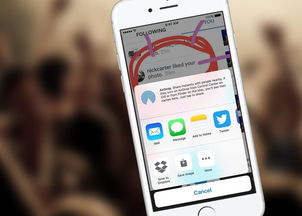
在办公文档中,绘制双箭头需要掌握一些基本的技巧,以下是一些实用的
使用专业的绘图软件:如Microsoft Visio、亿图图示等,这些软件提供了丰富的箭头形状和样式,方便用户选择。
注意箭头的方向:确保箭头指向正确的方向,避免产生歧义。
调整箭头长度:根据实际需要调整箭头长度,使流程图或对比分析更加清晰。
使用不同的颜色:为箭头添加不同的颜色,可以突出重点,增强视觉效果。

在Word文档中插入双箭头,可以按照以下步骤操作:
打开Word文档。
点击“插入”菜单。
选择“形状”。
在“线条”类别中找到双箭头形状。
在文档中拖动鼠标绘制双箭头。

在PPT幻灯片中制作双箭头,可以按照以下步骤操作:
打开PPT幻灯片。
点击“插入”菜单。
选择“形状”。
在“箭头”类别中找到双箭头形状。
在幻灯片中拖动鼠标绘制双箭头。
双箭头在办公文档中的应用非常广泛,它能够帮助我们更好地展示信息、传达思想。掌握双箭头的绘制技巧,能够使我们的文档更加专业、美观。希望本文能够对您有所帮助。